
Brian Curtis
0
650
152
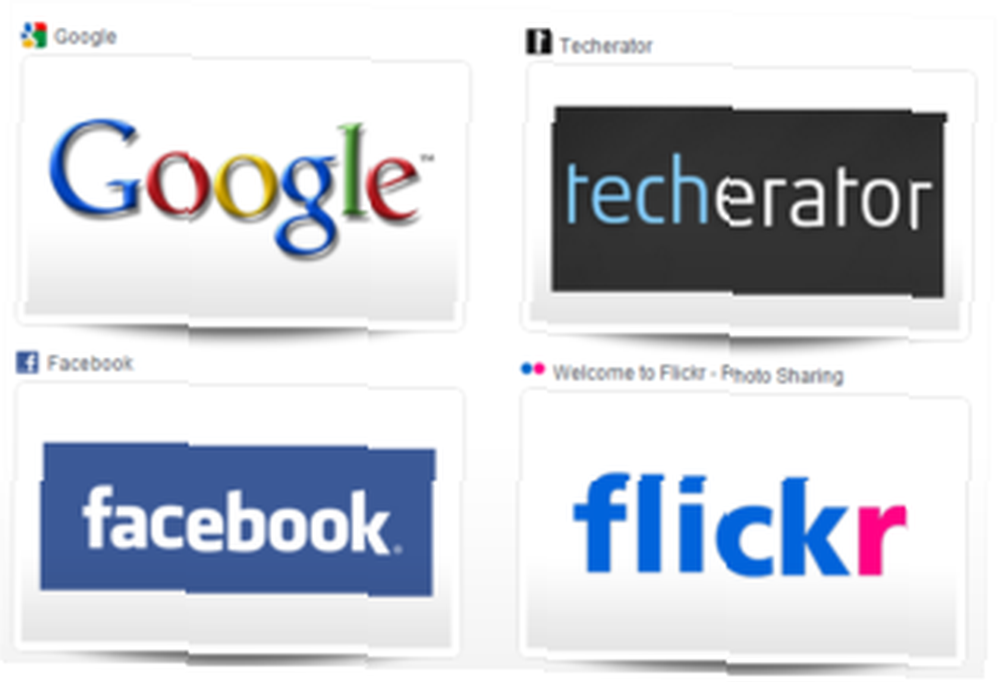 Google Chrome, el navegador web gratuito de Google, tiene docenas de “pequeño detalle”?? características que realmente pueden mejorar su experiencia de navegación. Una de estas características es la nueva pestaña: en lugar de una página en blanco inútil, Chrome muestra automáticamente una lista que contiene miniaturas de los sitios web que visita con más frecuencia..
Google Chrome, el navegador web gratuito de Google, tiene docenas de “pequeño detalle”?? características que realmente pueden mejorar su experiencia de navegación. Una de estas características es la nueva pestaña: en lugar de una página en blanco inútil, Chrome muestra automáticamente una lista que contiene miniaturas de los sitios web que visita con más frecuencia..
El hecho de que Chrome ofrezca esta excelente función no significa que no pueda mejorarse, por lo que en esta guía le presentaré Speed Dial for Chrome, una excelente extensión que puede hacer que su nueva pestaña se vea y funcione mejor.
De marcación rápida
Speed Dial es una gran extensión para Chrome que reemplaza la nueva página de pestaña predeterminada con botones grandes y visualmente llamativos y es altamente personalizable. Con Marcación rápida, puede tomar su nueva pestaña estándar:
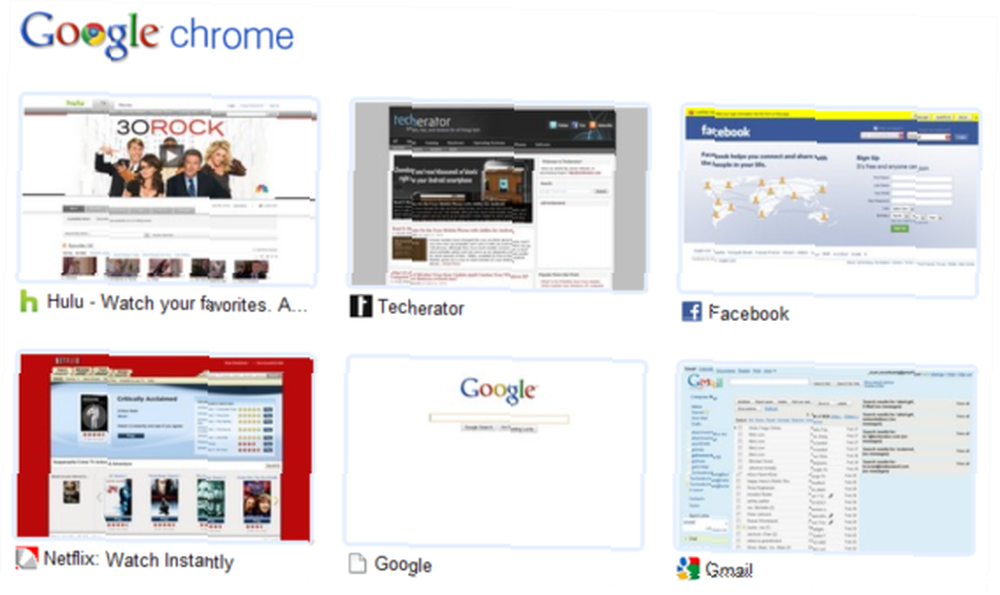
Y convertirlo en esto:
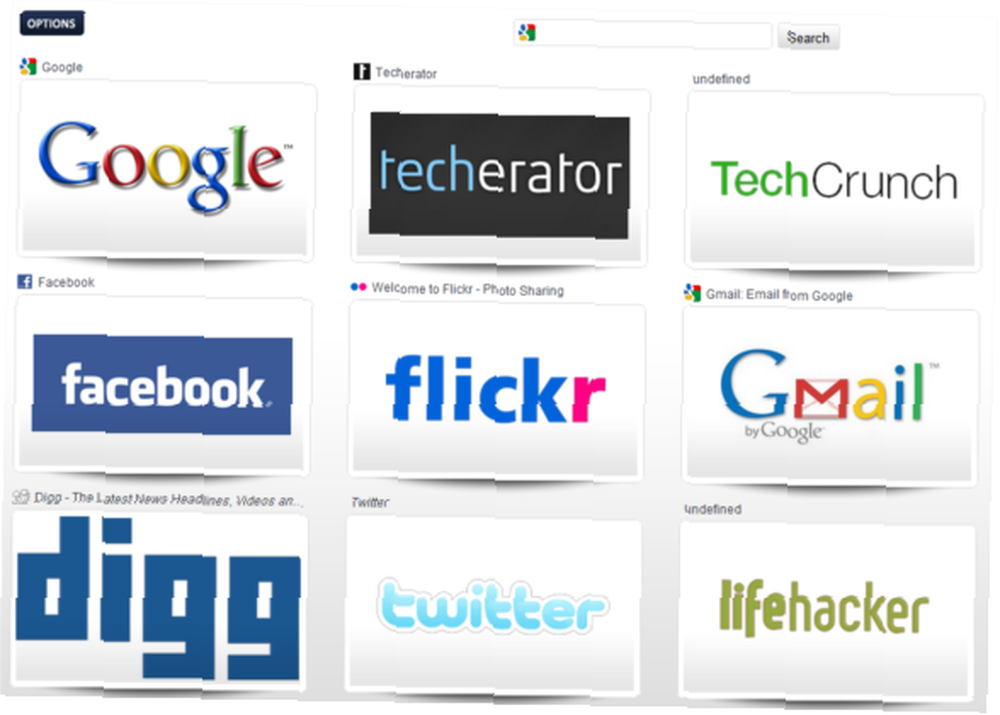
Empezando
Para comenzar a usar Marcación rápida, dirígete a la página de extensión de Chrome de Marcación rápida. Haga clic en el azul Instalar botón y la extensión estará lista para funcionar!
Configurar sus sitios web favoritos en Marcación rápida es muy fácil. Cuando vea un sitio web que desee incluir en su página de pestaña nueva, simplemente haga clic en el ícono Marcación rápida en la barra de URL y seleccione Añadir página actual. Para ver su nueva página de pestañas, tiene algunas opciones:
- Abra una nueva pestaña en blanco con CTRL + T.
- Abra una nueva pestaña en blanco haciendo clic en el icono de llave inglesa en la esquina superior derecha del navegador y seleccionando Nueva pestaña.
- Haga clic en el icono de Marcación rápida y seleccione Marcación rápida abierta.
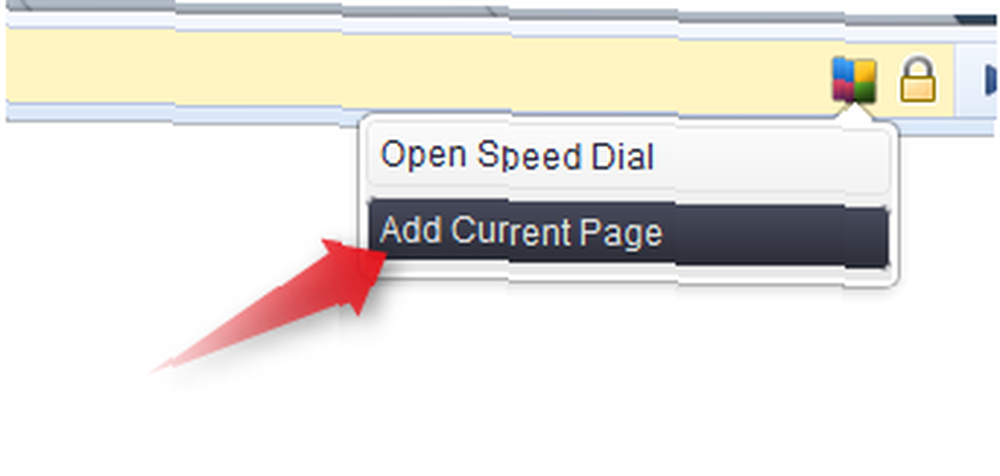
Su nueva página de pestaña mejorada mostrará miniaturas de los sitios web que ha elegido y es altamente personalizable.
Personalizar su página de marcación rápida
Íconos
Lo primero que probablemente querrá hacer es reorganizar los íconos de Marcación rápida, esto se puede hacer fácilmente arrastrando y soltando. También puede cambiar cuántos elementos se muestran en su nueva pestaña haciendo clic en Opciones botón.
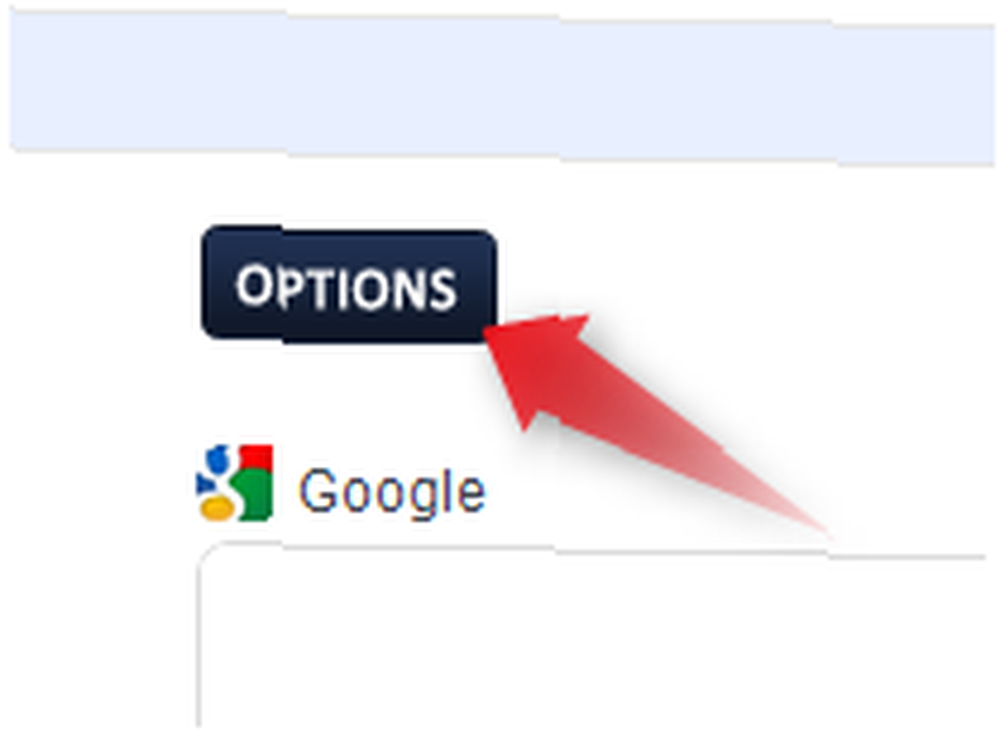 Si tiene muchos sitios web que desea incluir en su nueva página de pestañas, la Marcación rápida se puede personalizar para mostrar hasta una cuadrícula de 9 x 9 (81 sitios web en total), y si logra completar la Marcación rápida de tamaño máximo, ¡será mejor que compartas un enlace a una imagen en los comentarios! Prefiero mantener las cosas lo más mínimo posible, así que mantuve mi marcación rápida configurada en la cuadrícula predeterminada de 3 x 4.
Si tiene muchos sitios web que desea incluir en su nueva página de pestañas, la Marcación rápida se puede personalizar para mostrar hasta una cuadrícula de 9 x 9 (81 sitios web en total), y si logra completar la Marcación rápida de tamaño máximo, ¡será mejor que compartas un enlace a una imagen en los comentarios! Prefiero mantener las cosas lo más mínimo posible, así que mantuve mi marcación rápida configurada en la cuadrícula predeterminada de 3 x 4.
Probablemente notará que cuando agrega sitios por primera vez a Marcación rápida, se muestra de forma predeterminada una miniatura que contiene una captura de pantalla del sitio web. Si eres como yo y te parece demasiado aburrido, la marcación rápida agregó recientemente la opción de personalizar los iconos con cualquier imagen que desees. Para hacer esto, haga clic derecho en un ícono de Marcación rápida y seleccione Editar marcación. En este menú puede cambiar el título y la dirección del botón, y también puede seleccionar un icono de una lista predefinida o agregar el suyo.
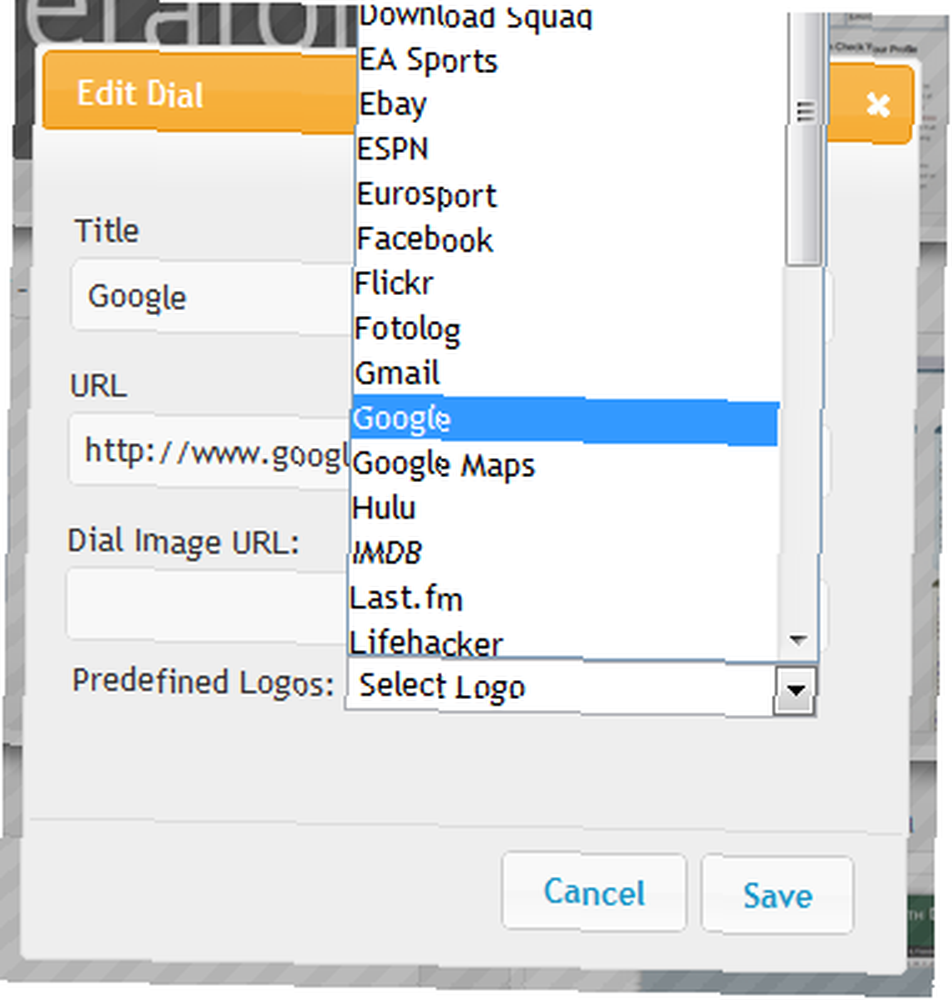
Speed Dial tiene logotipos para docenas de sitios web populares, pero si no puede encontrar uno, simplemente ingrese una URL a una imagen en el Marcar URL de imagen campo y se usará automáticamente como el icono del botón.
Para eliminar un sitio web de su nueva pestaña, simplemente haga clic derecho y seleccione Eliminar dial.
Temas
Como todos tenemos gustos diferentes, la marcación rápida incluye varios temas diferentes para cambiar el aspecto de su nueva pestaña. Para cambiar su tema, haga clic en el Opciones abotone y elija de cualquiera de los colores disponibles.

Si no está satisfecho con solo cambiar el color de Marcación rápida, puede establecer una imagen de fondo en De Verdad cambia el look. Cualquier imagen funciona, pero actualmente necesita ser alojada en línea. El desarrollador señala que pronto agregarán soporte para imágenes de fondo locales, así que esté atento a futuras actualizaciones..
Aquí hay un buen consejo: si elige un fondo oscuro y ya no puede leer su texto, seleccione el tema Negro. Esto no cambiará su imagen de fondo, pero hará que su texto sea blanco, por lo que será legible nuevamente.
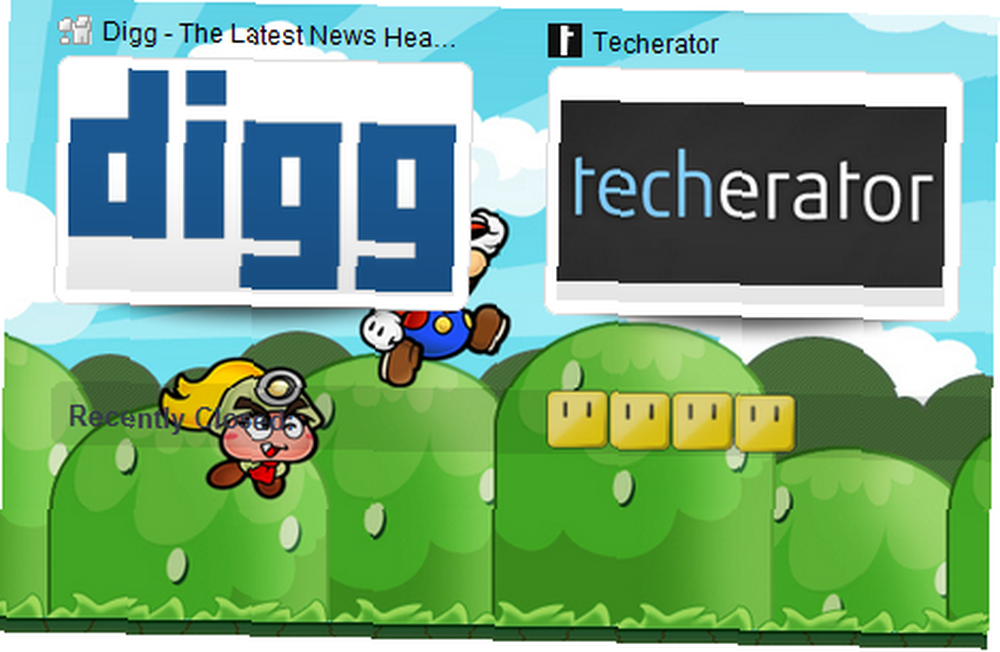
Puedes obtener el tema de Super Mario aquí.
Marcadores, búsqueda y más
Al igual que la página de pestaña nueva original, la marcación rápida muestra una lista de sus sitios web marcados como favoritos en una pequeña franja en la parte superior de la página de pestaña nueva. También puede realizar rápidamente una búsqueda con Google utilizando el cuadro de búsqueda justo debajo de la tira de marcadores.

Marcación rápida tiene muchas más opciones que no he cubierto en esta guía, así que echa un vistazo al resto de la página de Opciones y juega con la configuración para crear tu nueva pestaña perfecta.
¿Conoces otras extensiones para Chrome que puedan mejorar, mejorar o mejorar la nueva página de pestañas? Compártelos con nosotros en los comentarios y no olvides consultar el resto de nuestros excelentes artículos sobre Google Chrome.











